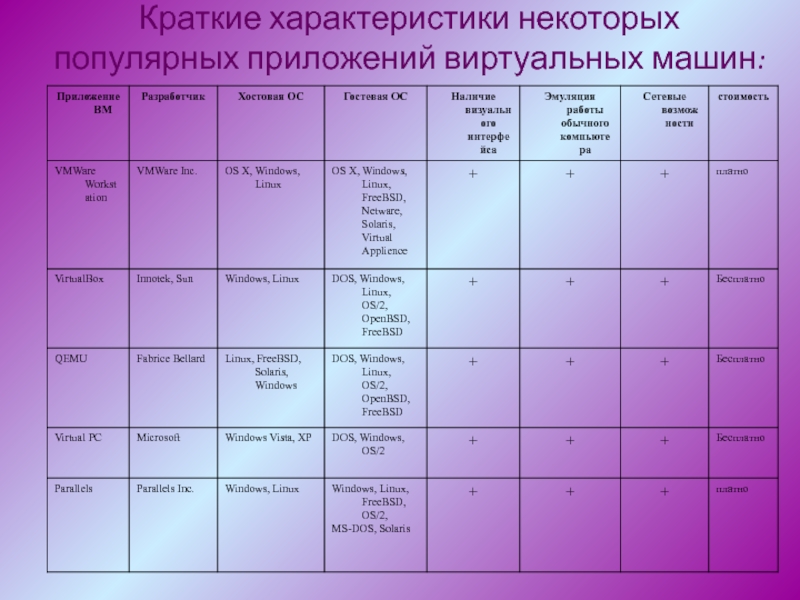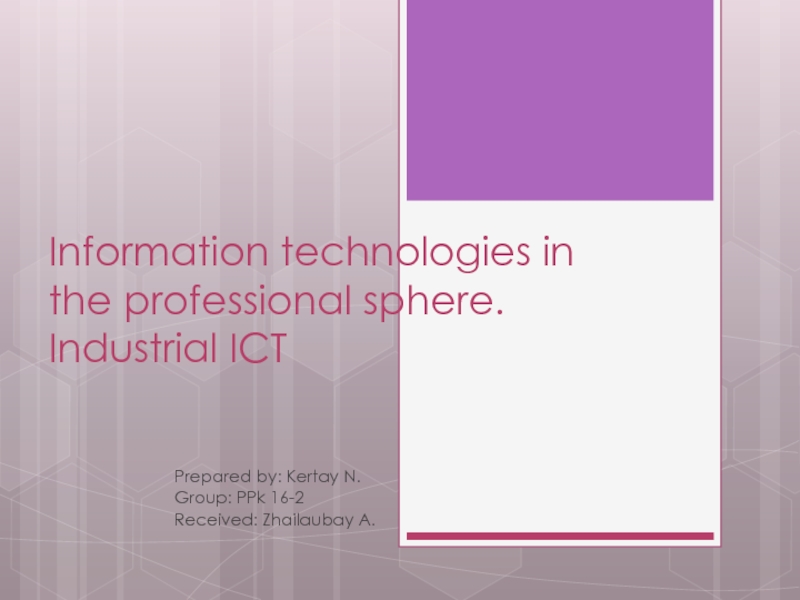- Главная
- Разное
- Дизайн
- Бизнес и предпринимательство
- Аналитика
- Образование
- Развлечения
- Красота и здоровье
- Финансы
- Государство
- Путешествия
- Спорт
- Недвижимость
- Армия
- Графика
- Культурология
- Еда и кулинария
- Лингвистика
- Английский язык
- Астрономия
- Алгебра
- Биология
- География
- Детские презентации
- Информатика
- История
- Литература
- Маркетинг
- Математика
- Медицина
- Менеджмент
- Музыка
- МХК
- Немецкий язык
- ОБЖ
- Обществознание
- Окружающий мир
- Педагогика
- Русский язык
- Технология
- Физика
- Философия
- Химия
- Шаблоны, картинки для презентаций
- Экология
- Экономика
- Юриспруденция
Виртуальные машины. Несколько компьютеров в одном презентация
Содержание
- 1. Виртуальные машины. Несколько компьютеров в одном
- 2. Понятие виртуальной машины Понятие виртуальная машина появилось
- 3. Краткие характеристики некоторых популярных приложений виртуальных машин:
- 4. Виртуальные машины эмулируют работу реального компьютера. На
- 5. Пользователь не имеет непосредственного доступа к монитору
- 6. Преимущества использования виртуальных машин возможность установки
- 7. Благодаря этим преимуществам существенно расширяется круг задач,
- 8. Технология создания виртуальной машины включает в себя
- 9. Средства, которые имеются в окне ВМ для
- 10. Помимо этих команд, меню Action содержит еще
- 11. КОНЕЦ ПРЕЗЕНТАЦИИ
Слайд 2Понятие виртуальной машины
Понятие виртуальная машина появилось несколько десятков лет назад, ещё
Виртуальная машина – в общем случае программная или аппаратная среда, исполняющая некоторый код; это среда, набор ресурсов и правил работы, которой формируются (с помощью программного обеспечения) в некой другой вычислительной среде.
Слайд 4Виртуальные машины эмулируют работу реального компьютера. На такой виртуальный компьютер, так
Собственно инструмент для создания виртуальной машины (его называют приложением ВМ или системой виртуальных машин (СВМ)) – это обычное приложение, устанавливаемое, как и любое другое, на конкретную операционную систему. Эта реальная операционная система называется хостовой операционной системой (от англ. термина host — «главный», «базовый», «ведущий»).
Все задачи по управлению виртуальными машинами решает специальный модуль в составе приложения ВМ – монитор виртуальных машин, который играет роль посредника во всех взаимодействиях между ВМ и базовым оборудованием, поддерживая функционирование всех созданных виртуальных машин на единой аппаратной платформе и обеспечивая их надежную изоляцию.
Виртуальные машины
Слайд 5Пользователь не имеет непосредственного доступа к монитору ВМ, ему представляется графический
Как и на реальном компьютере, пользователь устанавливает «внутри» нужную ему операционную систему, называемую гостевой ОС. Перечень поддерживаемых гостевых ОС — одна из наиболее важных характеристик виртуальной машины. Надо отметить, что наиболее мощные из современных виртуальных машин обеспечивают поддержку около десятка популярных ОС из семейств Windows, Linux и MacOS.
Пример консоли виртуальных машин
Виртуальные машины
Слайд 6Преимущества использования виртуальных машин
возможность установки на одном компьютере нескольких ОС
работа с несколькими ОС одновременно с возможностью динамического переключения между ними без перезагрузки системы;
сокращение времени изменения состава установленных ОС;
изоляция реального оборудования от нежелательного влияния программного обеспечения, работающего в среде виртуальной машины;
возможность моделирования вычислительной сети на единственном автономном компьютере.
Слайд 7Благодаря этим преимуществам существенно расширяется круг задач, которые пользователь может решать
Вот только некоторые примеры таких задач:
освоение новой ОС;
запуск приложений, предназначенных для работы в среде конкретной ОС;
тестирование одного приложения под управлением различных ОС;
установка и удаление оценочных или демонстрационных версий программ;
тестирование потенциально опасных приложений, относительно которых имеется подозрение на вирусное заражение;
управление правами доступа пользователей к данным и программам в пределах виртуальной машины.
Круг задач виртуальных машин
Слайд 8Технология создания виртуальной машины включает в себя несколько этапов. Прежде всего
запустить приложение ВМ;
выбрать тип устанавливаемой операционной системы;
установить объем ОЗУ, отводимый для виртуальной машины;
указать размер жесткого диска виртуальной машины;
добавить или удалить периферийные устройства (например, USB-порты);
запустить созданную виртуальную машину;
установить требуемую ОС в запущенной виртуальной машине.
Этапы создания ВМ
Слайд 9Средства, которые имеются в окне ВМ для изменения ее текущего состояния:
Основными из таких средств являются команды меню Action (Действие) окна ВМ. Таковых команд три:
Pause (Пауза) — перевод ВМ в неактивное состояние; окно неактивной ВМ затемняется и не реагирует на события мыши и клавиатуры; для возобновления работы ВМ следует выбрать команду Resume (Продолжить), которая заменяет в меню Action команду Pause;
Reset (Перезагрузить) — «горячий» перезапуск ВМ;
Close (Закрыть) — завершение работы ВМ; команда предполагает несколько различных вариантов завершения, в зависимости от желания пользователя и наличия в составе ВМ диска изменений и дисков отката.
Слайд 10Помимо этих команд, меню Action содержит еще четыре команды, реализующие, в
Full-Screen Mode (Полноэкранный режим) — перевод окна ВМ в полноэкранный режим, при котором рабочее пространство этого окна занимает всю видимую часть экрана монитора хост-компьютера;
Ctrl+Alt+Del — вызов диспетчера задач Windows для ВМ.
Install or Update Virtual Machine Additions (Установка или обновление расширений для виртуальных машин) — инициирует установку расширений для ВМ (подобная установка может быть выполнена лишь после установки и загрузки гостевой ОС);
Properties (Свойства) — вызов окна текущих свойств ВМ, рассмотренного в подразделе «Консоль виртуальных машин» раздела «Создание и настройка виртуальной машины».
Следующее меню окна ВМ, Edit (Правка), содержит команды, обеспечивающие обмен графическими и текстовыми данными между приложениями ВМ и хостовой ОС. В это же меню входит команда Settings, которая открывает уже знакомое вам окно параметров ВМ.
Команды, включенные в меню CD и Floppy, используются для управления соответствующими накопителями.